1분 이내에 전문가처럼 iPhone에서 비디오 메타데이터를 신속하게 변경
요즘에는 파일을 정리하는 것이 많은 사람들, 특히 iPhone 사용자에게 필수가 되었습니다. 파일의 위치를 파악하고 적절한 태그를 사용하여 라이브러리나 폴더의 미디어 파일을 구성할 수 있습니다. 경우에 따라 iOS 사용자는 찾기가 쉽지 않기 때문에 부적절한 메타데이터가 있는 iPhone에서 파일을 찾는 것이 불편하다고 생각합니다. 어떻게 고칠 수 있는지 알고 싶습니까? iPhone에서 메타데이터를 수정하는 데 적합한 솔루션은 사양에 따라 메타데이터를 변경하여 가시적이고 잘 정리되도록 하는 것입니다. 지식을 갖고 배우십시오. iPhone에서 비디오 메타데이터 변경 이 기사를 읽음으로써.

1부. iPhone에서 비디오 메타데이터를 변경하는 최고의 앱 2
Metapho – iPhone의 비디오 및 사진 태그 편집기
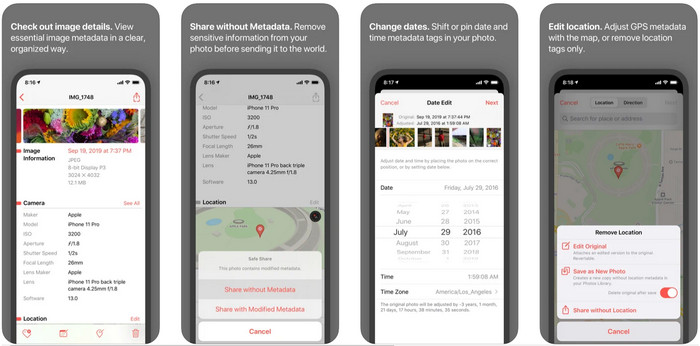
메타포 다운로드하여 iPhone에서 비디오 메타데이터를 변경하는 데 사용할 수 있는 최고의 태그 편집기 중 하나입니다. 이 앱은 날짜, 파일 이름, 크기, 장치 모델, 스피드 셔터 및 위치를 변경할 수 있는 간단한 편집기입니다. 이 앱을 사용하면 촬영한 모든 라이브 사진의 메타데이터를 보고 원하는 경우 올바르게 편집할 수도 있습니다. 앱이 유망해 보이지만 메타데이터를 편집하려면 앱을 구매해야 합니다. 그렇지 않으면 메타데이터만 자유롭게 볼 수 있습니다. 하지만 일회성 구매이기 때문에 걱정할 필요가 없으므로 앱을 구매하면 앱을 즐길 수 있습니다.
1 단계. Appstore를 열고 iPhone에서 Metapho를 다운로드하십시오.
2 단계. 앱을 열고 사진에서 열려는 파일 중 하나를 선택한 다음 클릭하여 계속 진행합니다. 그런 다음 여기에서 태그에 대해 수행할 수 있는 편집 세트 목록이 있습니다. 필요에 따라 편집하십시오.
3 단계. 클릭 저장 태그 편집을 마치면 버튼을 누릅니다.
Exif 메타데이터 – iPhone의 사진 및 라이브 사진 태그 편집기
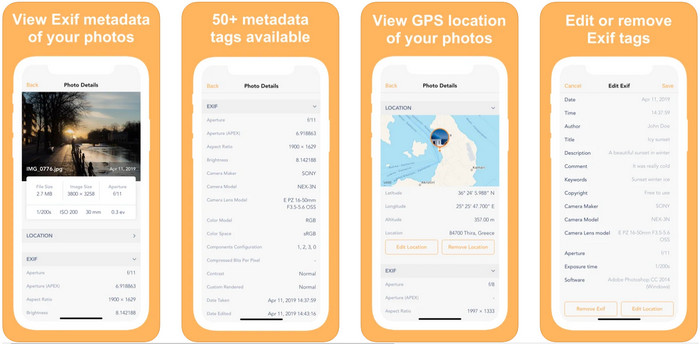
EXIF 메타데이터 메타데이터 편집기가 iPhone 사용자가 태그를 편집하는 데 도움이 되는 작업을 수행합니다. 이 도구는 고유한 GUI를 가지고 있으며 Metapho보다 더 매력적입니다. 이 앱을 사용하면 이미지에 대한 많은 심층 정보를 무료로 볼 수 있습니다. 앱이 프로 버전을 제공하지만 필요한 편집 기능은 이미 무료 버전에 있지만 프로 버전을 사용하여 메타데이터에 대한 더 많은 정보를 추가할 수 있습니다. 이 앱의 단점 중 하나는 이미지 파일만 지원하므로 동영상의 메타데이터를 변경할 수 없다는 것입니다. 따라서 iPhone에서 이미지 메타데이터를 변경하려면 아래 단계를 따르세요.
1 단계. iPhone에 앱을 다운로드하여 설치합니다.
2 단계. 도구를 열고 + 버튼을 클릭하고 변경할 이미지 태그를 선택합니다.
3 단계. 딸깍 하는 소리 편집하다, 필요한 정보를 추가하고 저장.
2부. Windows 및 Mac용 최고의 미디어 메타데이터 편집기 – FVC Video Converter Ultimate
메타데이터에서 변경해야 하는 모든 정보가 위에서 언급한 앱에서 지원되는 것은 아닙니다. 태그에 대한 더 자세한 정보를 원하시면 Windows 및 Mac에서 최고의 태그 편집기를 선택하는 것이 좋습니다. FVC 비디오 컨버터 궁극. 소프트웨어를 사용하면 몇 번의 클릭만으로 미디어 파일에 더 많은 태그 정보를 추가할 수 있습니다. 전문가이건 아니건 간에 파일에 메타데이터를 추가하는 것은 궁극적인 소프트웨어에서 문제가 되지 않았습니다.
파일이 여기에서 지원되는지 걱정하고 있을 수 있습니다. 이 도구는 1000개 이상의 형식을 지원하며 실제로 보유한 형식이 지원됩니다. iPhone의 비디오 메타데이터를 변경하는 방법에 대한 시작을 제공하려면 성공이 진행 중이기 때문에 아래에 있는 자세한 정보를 읽고 그에 따라 적절하게 따르십시오.
1 단계. 아래 다운로드 버튼을 클릭하면 Windows 및 Mac 시스템 모두에서 최고의 도구를 사용할 수 있습니다. 다운로드한 파일을 클릭하여 드라이브에 도구를 설치한 다음 실행하십시오.
무료 다운로드Windows 7 이상안전한 다운로드
무료 다운로드MacOS 10.7 이상안전한 다운로드
2 단계. 로 이동 공구 상자 섹션을 클릭하고 기능 세트 아래에서 미디어 메타데이터 편집기.
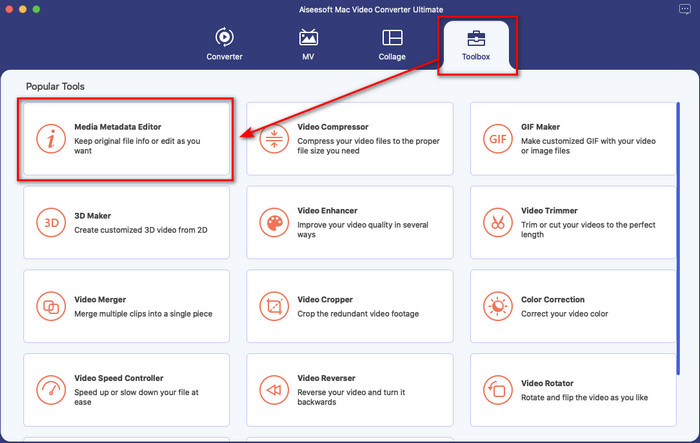
3 단계. 누르세요 + 버튼을 누르면 디스플레이에 파일 폴더가 표시됩니다. 메타데이터를 추가하려는 파일을 찾은 다음 열다 파일을 업로드합니다.
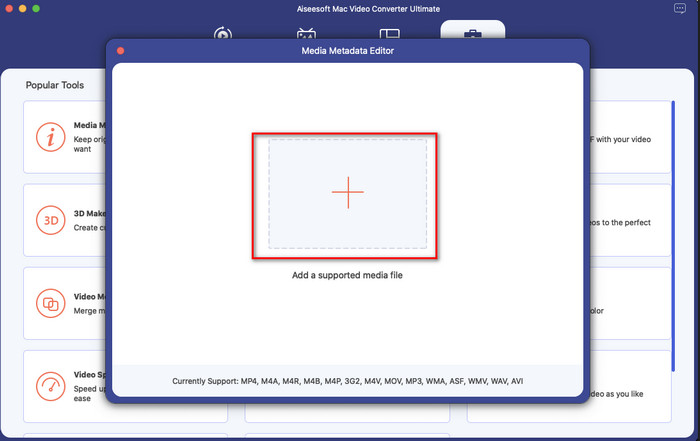
4 단계. 이제 새 창에서 파일의 메타데이터를 편집하거나 제거하고 각 텍스트 상자를 클릭하고 정보를 입력할 수 있습니다. 메타데이터로 추가하고 싶습니다. 또한 원하는 경우 + 버튼을 눌러 미디어 파일에 앨범 표지를 추가한 다음 파일에서 앨범 이미지를 찾아 열다 삽입합니다.
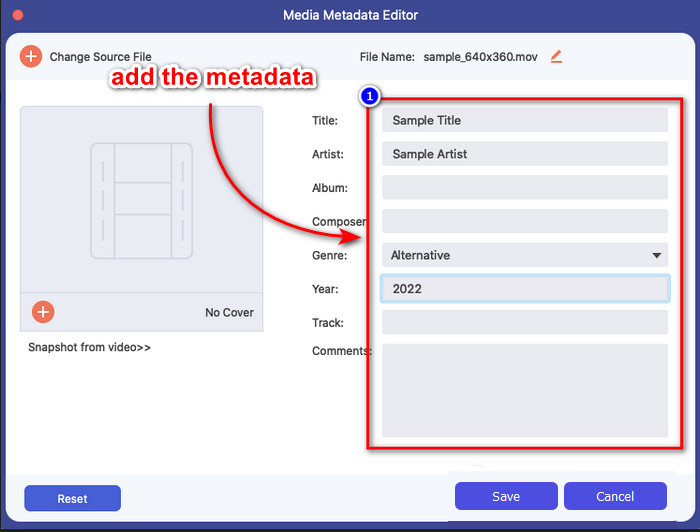
5 단계. 미디어 파일에 대한 모든 편집 및 변경을 완료했다면 이제 다음을 클릭할 수 있습니다. 저장. 순식간에 미디어 파일의 메타데이터를 변경했습니다. 몇 번의 간단한 클릭과 도구의 도움으로 모든 것이 가능해졌습니다.
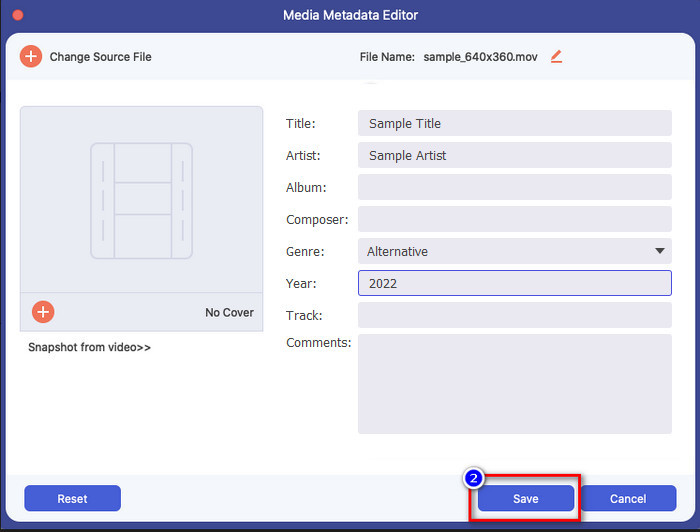
3부. iPhone 메타데이터 편집기에 대한 FAQ
iPhone에서 메타데이터를 편집할 수 있습니까?
예, iPhone에서 메타데이터를 편집할 수 있지만 위치를 편집하고 파일의 기본 태그를 볼 수만 있고 편집할 수는 없습니다. 파일의 메타데이터를 자세히 변경하려면 메타데이터 문제에 대한 요구 사항을 충족하는 타사 앱을 사용하는 것이 좋습니다.
메타데이터를 제거해야 하는 이유는 무엇입니까?
개인 정보 보호를 위해 메타데이터를 제거합니다. 어떤 사람들은 메타데이터를 통해 우리에 대한 심층 정보를 얻을 수 있습니다. 메타데이터가 정확한 위치, 날짜, 시간, 좌표, 심지어 휴대폰 번호까지 저장할 수 있다는 사실을 거의 몰랐습니다. 자신에 대한 정보를 악용하지 않으려면 파일에서 메타데이터를 제거하는 것이 좋습니다. 방법을 알고 싶습니까? 그렇다면 이 글이 도움이 될 것입니다 파일에서 메타데이터 제거 1분 이내에.
iPhone에서 메타데이터를 변경하는 것이 쉽습니까?
물론 그렇습니다. 올바른 메타데이터 편집기를 사용하면 iPhone에서 메타데이터를 쉽게 변경할 수 있습니다. 작업이 약간 어려워 보이지만 여전히 모든 사용자가 관리할 수 있습니다. 이 작업을 수행하는 데 가장 적합한 도구를 알고 싶다면 위에서 제공한 두 가지 도구에 대한 정보를 읽어야 합니다. iPhone에서 전문가처럼 태그 변경을 완료하는 데 도움이 됩니다.
결론
이제 끝에 도달했으므로 iPhone에서 비디오 메타데이터를 변경하는 것이 쉬운 작업이라는 것을 배웠습니다. 이 기사와 귀하의 헌신 덕분에 가능했습니다. 따라서 이제 자신에게 적합하다고 생각되는 방식을 선택해야 합니다. 비록 FVC 비디오 컨버터 궁극 iPhone에서는 사용할 수 없지만 여전히 Mac 또는 Windows에서 태그를 편집할 수 있는 최고의 소프트웨어 중 하나입니다. 이 도구는 미디어 파일을 구성하고 표시하는 데 도움이 되는 미디어 파일에 대한 심층 정보 추가를 지원합니다. 소프트웨어의 다른 특징과 기능이 무엇인지 알고 싶으십니까? 위의 다운로드 버튼을 클릭하여 이것들이 무엇인지 살펴보십시오.



 비디오 컨버터 궁극
비디오 컨버터 궁극 스크린 레코더
스크린 레코더



